플러시 DNS: DNS 캐시를 지우는 이유와 방법은 무엇입니까? [2022]
게시 됨: 2022-09-16웹사이트를 혼자서 관리한다면 플러시 DNS 에 대해 알아야 합니다. 올바른 관리 지침이 있다면 웹 사이트를 관리하는 것이 쉽고 번거롭지 않습니다. 오늘 우리는 플러시 DNS 캐시를 관리해야 하는 이유를 배웁니다.
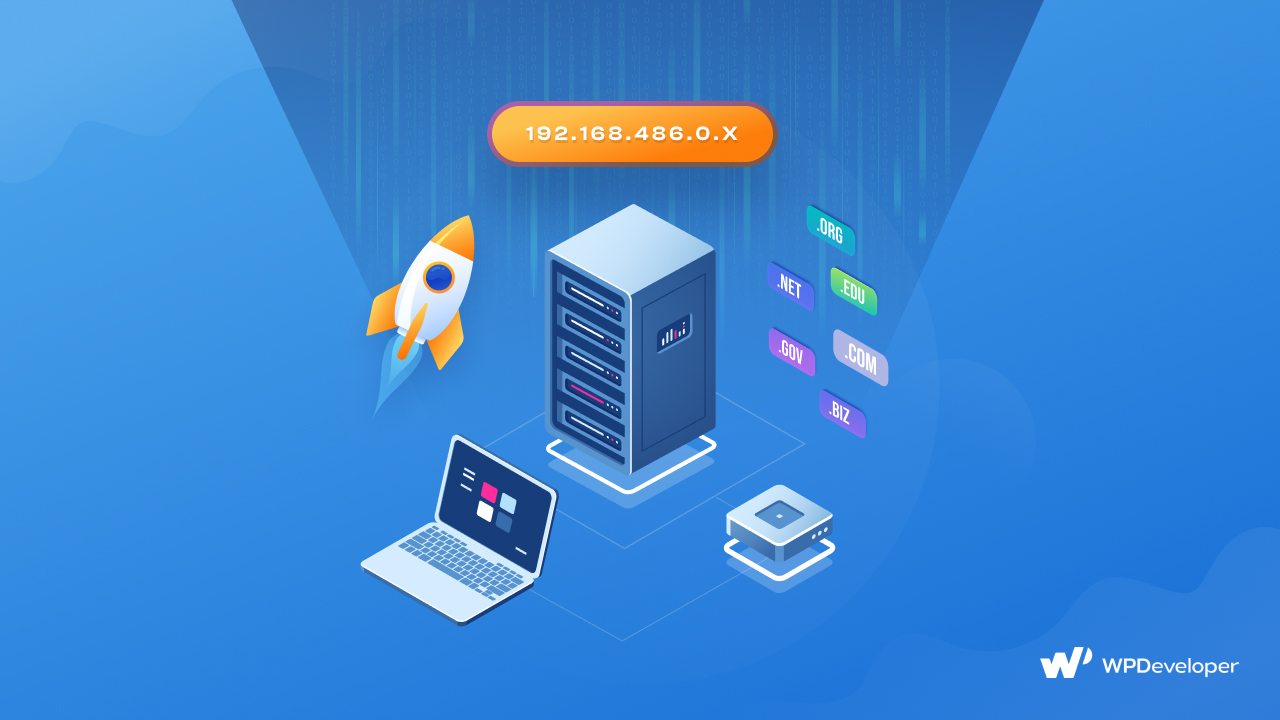
웹 사이트를 담당할 때 콘텐츠, 이메일, 문의 양식 응답, 사이트 캐시 및 로딩 속도를 관리해야 합니다. 따라서 웹 사이트를 원활하게 유지하고 사이트 참여를 높이는 데 도움이 되는 기술 기능을 소개해야 합니다.
플러시 DNS는 무엇을 의미합니까?
DNS는 도메인 이름 시스템 을 나타냅니다. 모든 IP 주소 또는 기타 DNS 레코드는 DNS를 플러시하여 캐시에서 제거됩니다. 다른 문제 외에도 보안 및 인터넷 연결에 도움이 될 수 있습니다. DNS 캐시가 때때로 도움 없이 자체적으로 지워진다는 사실을 깨닫는 것이 중요합니다. 이는 DNS 캐시가 웹 사이트를 식별하고 찾는 데 중요한 정보 외에 TTL 또는 TTL이라는 구성 요소도 저장하기 때문입니다.
이것은 특정 사이트에 대한 DNS 레코드가 유효한 기간(초)을 결정합니다. 이 시간 동안 웹사이트에 대한 모든 요청은 DNS 서버의 도움 없이 로컬 캐시에서 직접 처리됩니다. 항목은 TTL이 만료된 후 캐시에서 삭제됩니다.
플래시 DNS를 사용해야 하는 4가지 필수 사례
DNS 플러시는 단순히 모든 항목의 TTL이 경과하기를 기다리는 것과 달리 다양한 이유로 강제해야 할 수 있습니다. 이러한 설명은 데이터 개인 정보 보호, 기술 문제 또는 보안과 관련될 수 있습니다. 다음은 각각에 대한 간단한 설명입니다. 아래에서 그 이유를 살펴보겠습니다.
404 오류가 표시되지 않음
호스트 또는 도메인 이름이 변경된 이후에 웹사이트에 대한 DNS 레코드의 캐시된 사본이 있는 경우. 이 경우 컴퓨터의 DNS 설정을 곧 업데이트할 수 없으므로 액세스를 시도할 때 오래된 웹사이트나 404 오류가 표시 될 수 있습니다. 기다릴 필요가 없습니다. 데이터는 궁극적으로 DNS 캐시에서 업데이트됩니다. 언제든지 DNS 캐시를 지울 수 있습니다.
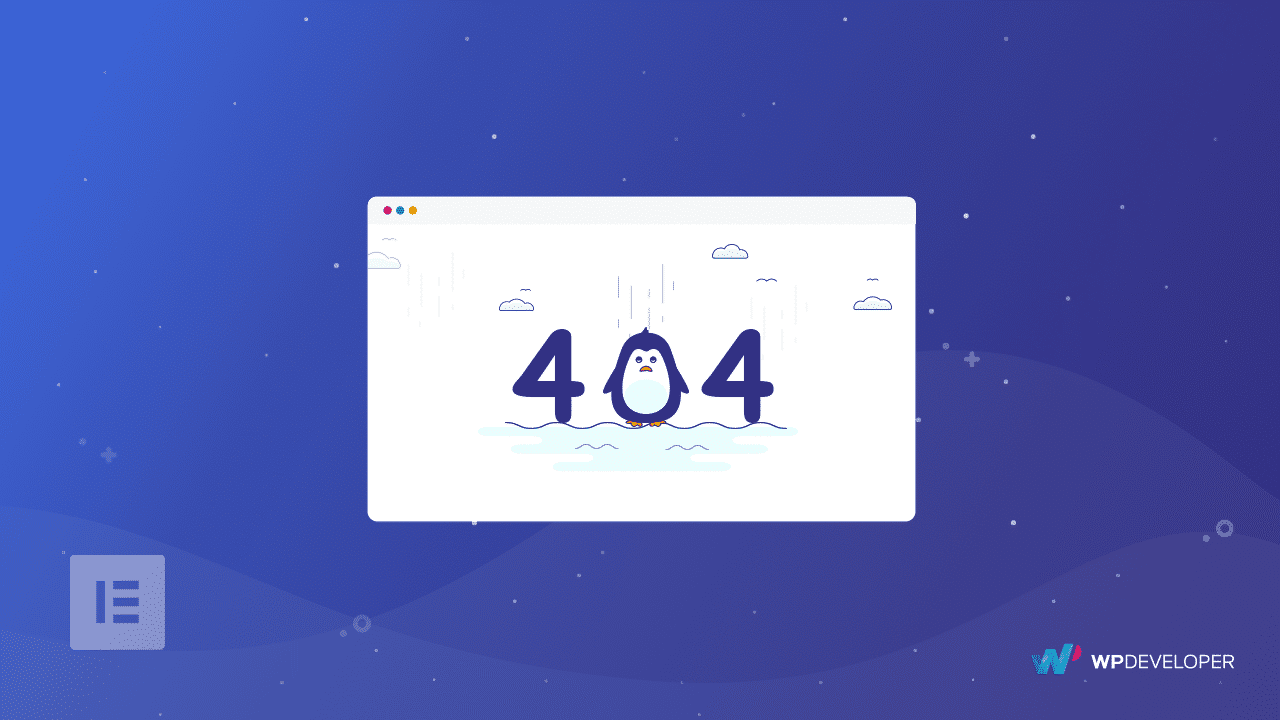
웹사이트에서 DNS 스푸핑 방지
DNS 스푸핑 공격 에서 악의적인 당사자가 DNS 캐시를 입력하고 데이터를 변경하여 잘못된 웹사이트로 안내합니다. 온라인 뱅킹 로그인 세부 정보와 같은 민감한 정보를 제공하기를 원할 때 사용자가 찾고 있는 것과 유사한 가짜 웹사이트로 리디렉션할 수 있습니다.
검색 기록에 대해 신중을 기하십시오
DNS 캐시는 검색 기록을 나타낼 수도 있습니다. 인터넷에서 사용자 행동을 추적하면 일반적으로 쿠키를 생각합니다. 이는 DNS 캐시가 가상 주소록처럼 작동하여 자주 방문하는 웹사이트의 세부 정보를 저장할 수 있도록 하기 위한 것입니다. DNS 캐시를 자주 플러시하여 이 정보를 인터넷의 데이터 스누프나 기타 원치 않는 행위자의 손에 넣지 못하도록 하는 것이 좋습니다.
웹사이트에 액세스할 수 없을 때
브라우저에서 임시 인터넷 파일 및 쿠키를 제거 하고, 브라우저에서 팝업 차단기를 비활성화하고, 웹사이트에서 쿠키를 저장하고 읽을 수 있도록 하는 것과 같은 대체 솔루션을 먼저 시도해야 합니다. 이들 중 아무 것도 작동하지 않으면 다른 솔루션을 시도하십시오. 그러나 다른 모든 조치가 실패한 경우 DNS를 플러시하여 컴퓨터의 인터넷 연결을 복원할 수 있습니다.
DNS 캐시를 플러시하는 것이 안전합니까?
예, DNS 캐시를 플러시하는 것이 안전합니다. 일부 사용자는 DNS 캐시를 삭제하거나 비우는 것에 대해 우려하거나 너무 자주 수행하면 부정적인 영향을 미칠 수 있는지 궁금해합니다. 일부 운영 체제에서는 이를 위해 더 높은 권한이나 관리자 권한이 필요하기 때문일 수 있습니다. 하지만 안전하고 장치나 시스템에 해를 끼치지 않으므로 걱정할 필요가 없습니다.
![플러시 DNS: DNS 캐시를 지우는 이유와 방법은 무엇입니까? 3 Flush DNS: Why & How You Can Clear DNS Cache? [2022] 1](/uploads/article/42792/MquaqEYlx9rDbcSj.webp)
예를 들어 DNS 캐시를 플러시한 후 웹사이트나 서비스에 처음으로 다시 액세스하면 전체 DNS 조회가 필요하며 연결에 약간의 지연이 추가되고 페이지가 더 느리게 로드되는 것처럼 보일 수 있습니다. 대부분의 사람들 은 일반적으로 몇 초만 지속되기 때문에 이 약간의 지연을 알아차리지 못할 것 입니다.
Flash DNS를 사용하여 다양한 방법으로 DNS 캐시를 지우는 지침은 무엇입니까?
컴퓨터의 운영 체제에 따라 DNS를 플러시하는 다양한 방법이 있습니다. Mac 사용자든 Windows 노트북 사용자든 이 지침은 DNS 캐시를 원활하게 플러시하는 데 도움이 됩니다. 아래 나열된 주요 시스템에 대한 절차를 검토해 보겠습니다.
Mac OS 사용자용
Mac 컴퓨터 가 사용하는 운영 체제에 관계없이 DNS 캐시를 플러시하는 절차는 동일합니다. 그러나 명령 프롬프트가 다양하기 때문에 6단계의 버전을 알아야 합니다.
1. 파인더를 시작합니다.
2. 거기에서 '응용 프로그램' 을 클릭합니다.
3. 아래로 스크롤하여 유틸리티 폴더를 찾아 선택합니다.
4. 터미널을 시작합니다.
5. 또는 Launchpad를 열고 검색 창에 "터미널"을 입력하여 터미널을 실행할 수 있습니다.
Mac OS X 10.11–10.15 에서 DNS 플러시를 시작하려면 Launchpad를 사용하십시오.

6. 소프트웨어 버전에 따라 터미널 창에 다음 지침 중 하나를 입력합니다.
sudo killall -HUP mDNSRResponder 버전 10.7–10.9, 10.11–10.14(Lion, Mountain Lion, Mavericks, El Capitan, Sierra, High Sierra, Mojave)
OS X 10.10(요세미티)의 sudo discoveryutil mdnsflushcache.
sudo dscacheutil -flushcache 10.5-10.6(레오파드, 스노우 레오파드)
10.4(Tiger): 조회를 위한 플러시 캐시
Mac OS X 10.11–10.15의 터미널에서 DNS 플러시 명령을 입력합니다.

7. 암호를 입력하고 Enter 키를 다시 한 번 누릅니다.
8. DNS 캐시가 지워졌다는 알림이 나타나야 합니다.
Windows 사용자의 경우
Windows에서 DNS 캐시를 플러시하는 단계는 다음과 같습니다. 이 지침은 Windows 8 ~ 11에서도 작동해야 합니다.
1. 시작 키를 누릅니다. 왼쪽 하단 모서리에 Windows 로고가 있습니다.
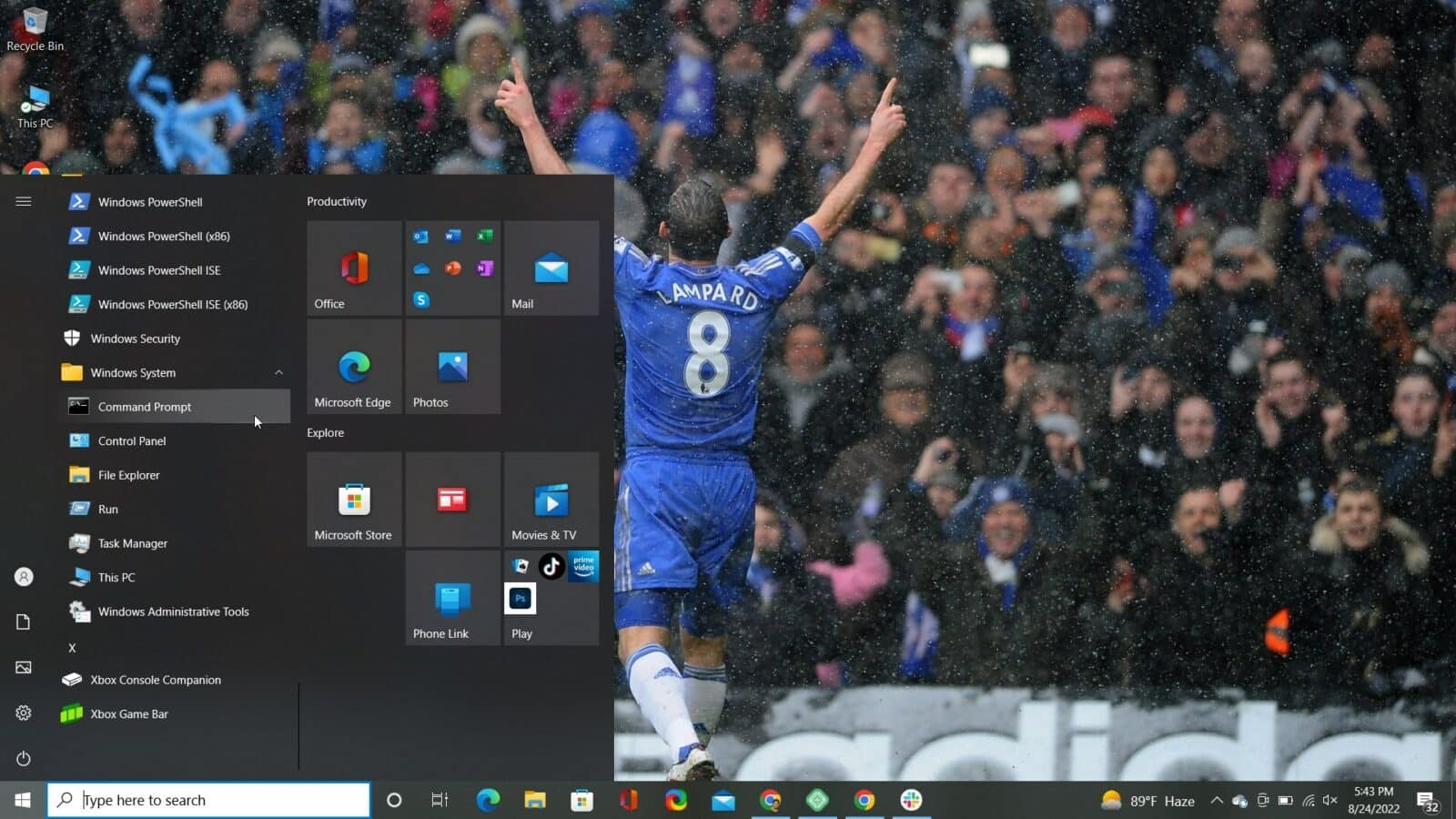
명령 프롬프트를 결정합니다.
Windows 10의 시작 메뉴는 플러시 DNS 작업을 시작하는 명령 프롬프트 옵션을 제공합니다. Windows 7에서는 명령 프롬프트를 찾습니다. 마우스 오른쪽 버튼으로 클릭하고 관리자 권한으로 실행을 선택합니다.
3. Windows 및 R 키를 동시에 클릭하고 cmd를 입력하여 명령 프롬프트 인터페이스를 시작할 수도 있습니다.
4. 팝업 창이 나타나 컴퓨터를 수정할 수 있는 권한을 명령 프롬프트에 부여할 것인지 묻는 메시지가 표시될 수 있습니다. 그렇다면 예를 선택하십시오.
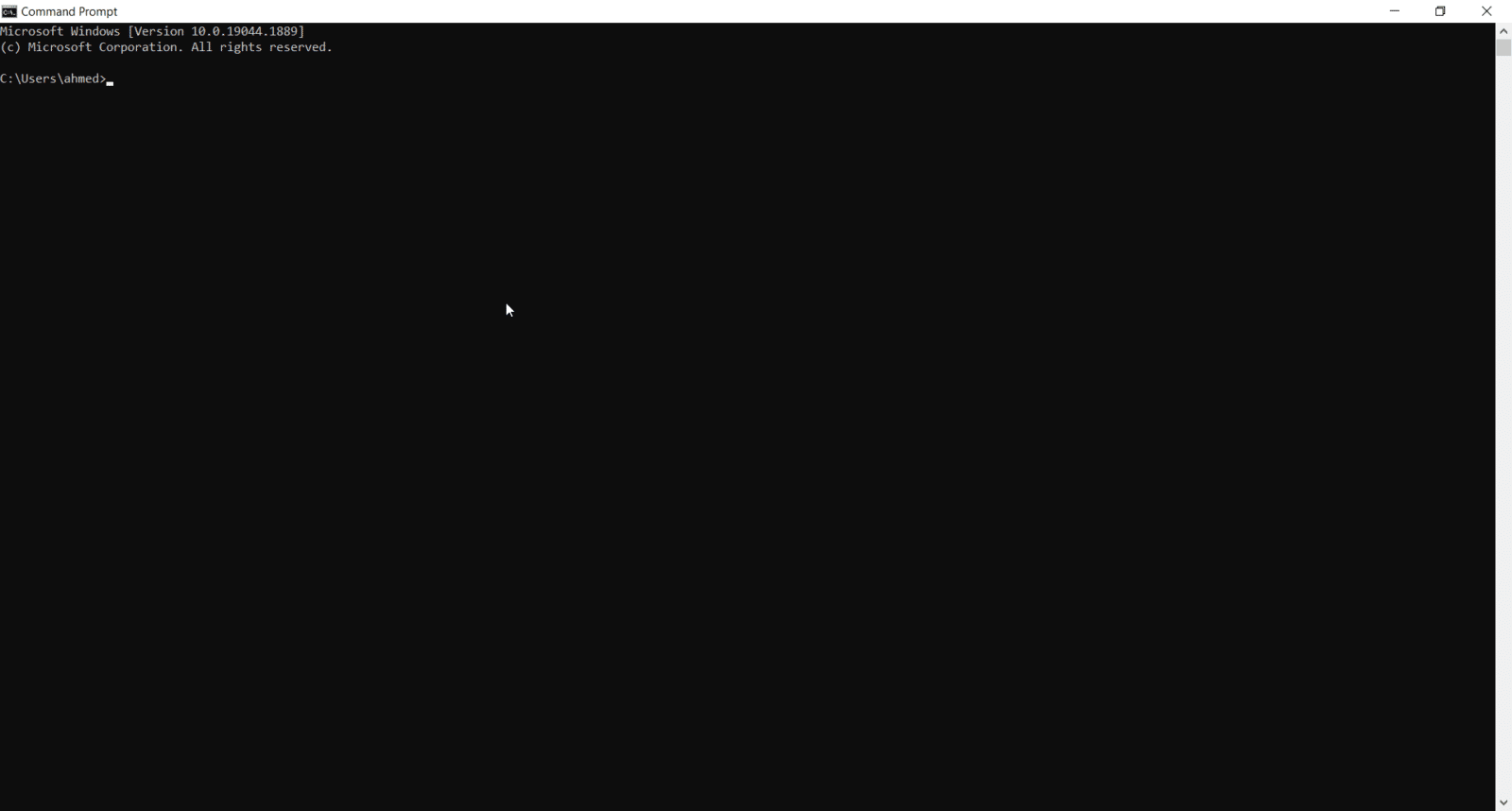
5. 이제 관리자 로그인을 묻는 메시지가 표시되면 시스템 관리자에게 문의하여 계속하십시오.
6. 명령 창에 ipconfig /flushdns를 입력합니다.
DNS 이미지 소스를 플러시하는 명령을 입력하는 Windows 10의 명령 프롬프트 상자.
7. Enter 키를 누릅니다.
8. DNS 확인자 캐시가 성공적으로 지워졌다는 알림이 표시되어야 합니다.
Chrome에서 DNS 캐시 지우기
물론 Google 크롬은 운영 체제로 작동하지 않지만 DNS 캐시를 유지 관리합니다. 이것은 Chrome 및 운영 체제의 캐시와 다릅니다. Chrome이 기본 웹 브라우저로 설정된 경우 Chrome의 DNS 캐시와 운영 체제의 DNS 캐시를 모두 지워야 합니다. 작동 방식은 다음과 같습니다.
1. 브라우저의 주소 표시줄에 chrome to URL을 입력합니다.
chrome://net-internals/#dns
2. 호스트 캐시 지우기 버튼을 누릅니다.
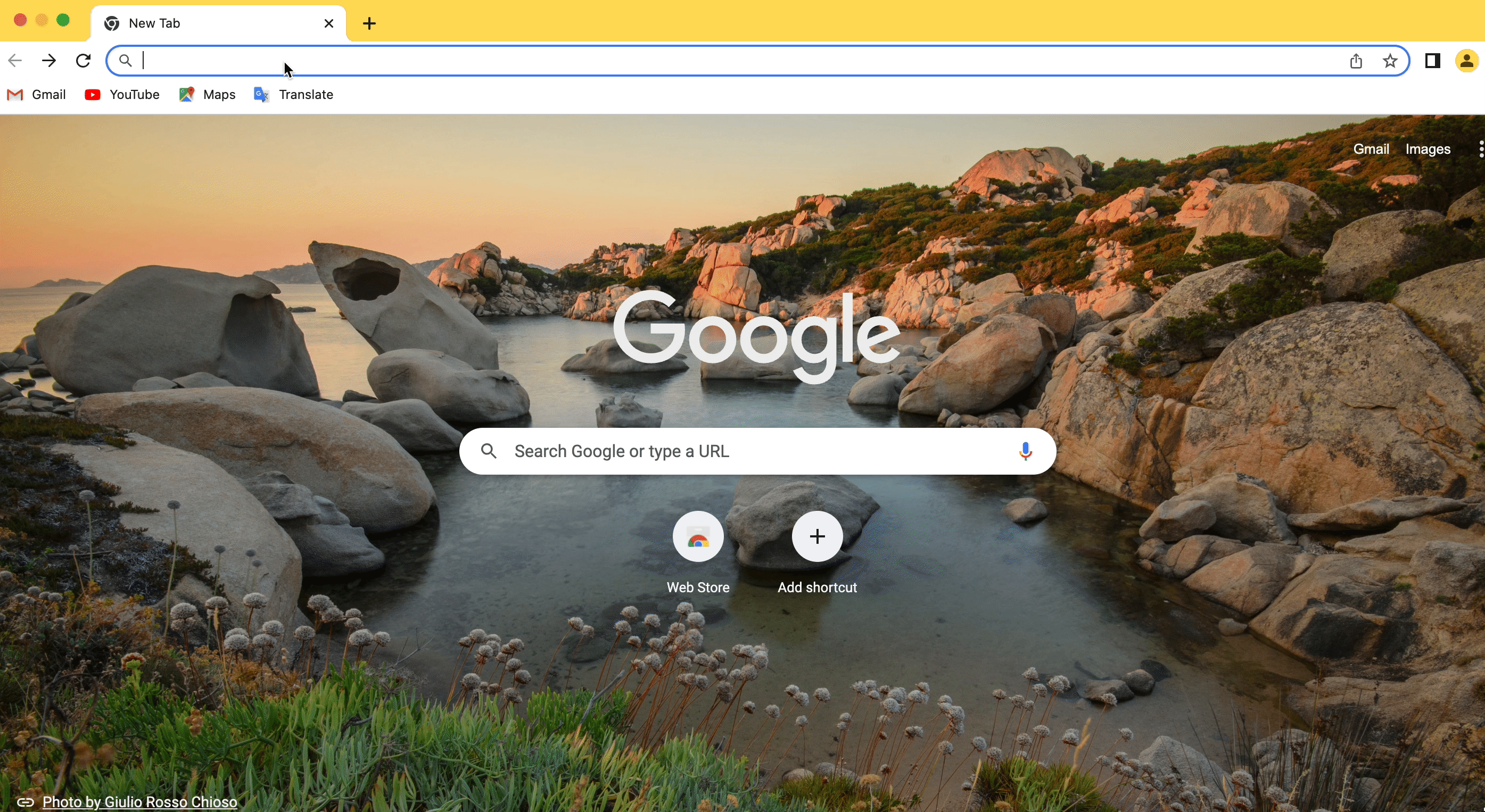
Linux에서 캐시 지우기
Linux 시스템에는 Windows 및 Mac 시스템과 달리 기본적으로 DNS 캐시가 장착되어 있지 않습니다. 그럼에도 불구하고 DNS 레코드를 로컬에 저장하기 위해 각 배포는 다른 DNS 서비스를 사용할 수 있습니다. 서비스에 따라 서비스를 다시 시작하거나 캐시를 지울 수 있습니다.
1. 터미널 창을 열려면 키보드 단축키 Ctrl+Alt+T를 누릅니다.
Linux 2에서 DNS를 플러시하려면 키보드에서 Ctrl+Alt+T를 눌러 터미널 창을 엽니다. Linux 시스템에서 활성화된 서비스에 따라 터미널 창에 다음 명령 중 하나를 입력합니다.
sudo /etc/init.d/명명된 재시작 sudo rndc 재시작 sudo rndc 실행
3. 비밀번호를 입력해야 할 수도 있습니다.
4. 캐시가 성공적으로 재설정되었는지 확인하기 전에 서비스를 중지했다가 다시 시작할 수 있습니다.
DNS 성능을 즉시 업그레이드
정기적으로 DNS 캐시를 플러시하는 데에는 여러 가지 이유가 있습니다. 가장 자주 방문하는 웹 사이트의 최신 버전으로 사용자를 라우팅하고 , 인터넷 연결을 복원하고, 데이터 개인 정보를 보호하고, 피싱 시도 및 기타 컴퓨터 공격을 방지하는 데 도움이 될 수 있습니다.
방법의 단순성이 가장 큰 특징입니다. 컴퓨터의 운영 체제에 관계없이 위의 방법을 사용하면 DNS 플러시를 신속하게 수행할 수 있습니다 . 그런 다음 이러한 방식으로 다른 웹사이트 구축 작업을 진행할 수 있습니다.
이 기사가 도움이 되었다면 다른 사람들과 공유하는 것을 잊지 마십시오. 또한 최신 웹사이트 팁 및 요령에 대한 업데이트를 받으려면 블로그를 구독하십시오 .
